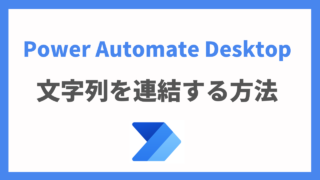 Power Automate Desktop
Power Automate Desktop
Power Automate Desktopで文字列結合(連結)する方法【PAD】
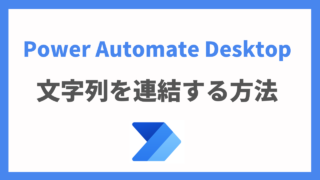 Power Automate Desktop
Power Automate Desktop  Power Automate Desktop
Power Automate Desktop  Python
Python  ソフト
ソフト 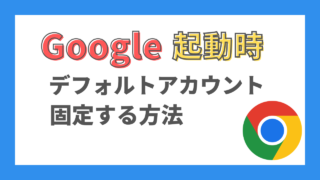 Google
Google 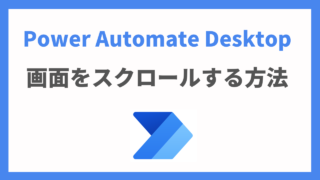 Power Automate Desktop
Power Automate Desktop  Power Automate Desktop
Power Automate Desktop 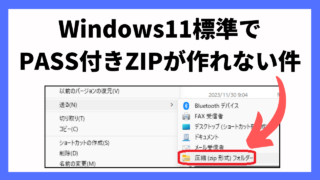 Windows
Windows 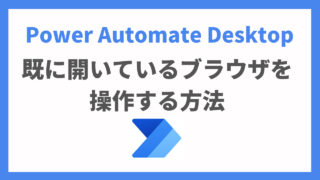 Power Automate Desktop
Power Automate Desktop 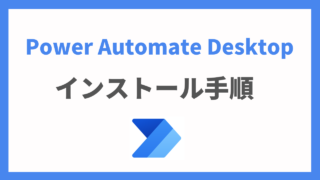 未分類
未分類 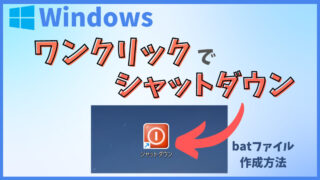 Windows
Windows 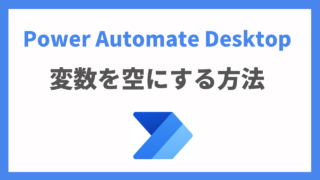 Power Automate Desktop
Power Automate Desktop 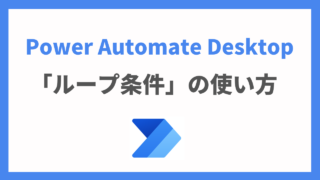 Power Automate Desktop
Power Automate Desktop  ChatGPT
ChatGPT 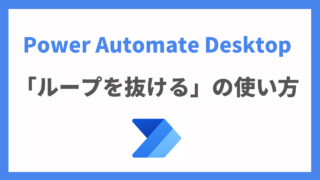 Power Automate Desktop
Power Automate Desktop 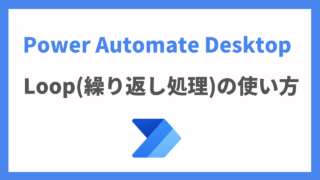 Power Automate Desktop
Power Automate Desktop  Stable Diffusion
Stable Diffusion 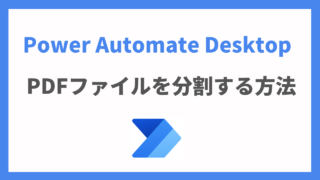 Power Automate Desktop
Power Automate Desktop  Power Automate Desktop
Power Automate Desktop  Power Automate Desktop
Power Automate Desktop 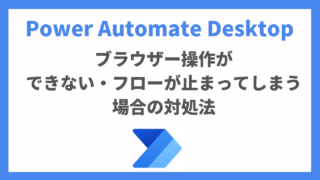 Power Automate Desktop
Power Automate Desktop 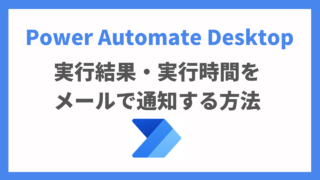 Power Automate Desktop
Power Automate Desktop